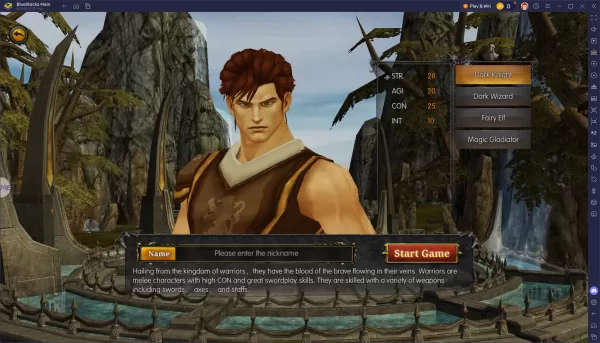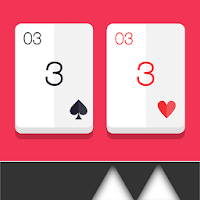クイックリンク
スチームデッキは、ゲームのためのパワーハウスだけではありません。これは、ポータブルPCユーザーにとっても用途の広いツールです。デスクトップモードを使用すると、さまざまな目的で内部ストレージにリモートでアクセスするなど、ゲームをプレイするだけではありません。 SteamデッキはLinuxベースのシステムで実行されるため、遠くから安全にデータにアクセスして管理できるプロトコルであるSecure Shell(SSH)をサポートします。ただし、多くのスチームデッキユーザーは、この強力な機能を活用する方法を知らない場合があります。このガイドは、いくつかの便利なヒントとともに、スチームデッキでSSHを有効にし、使用することを説明します。
スチームデッキでSSHを有効にするためのステップ
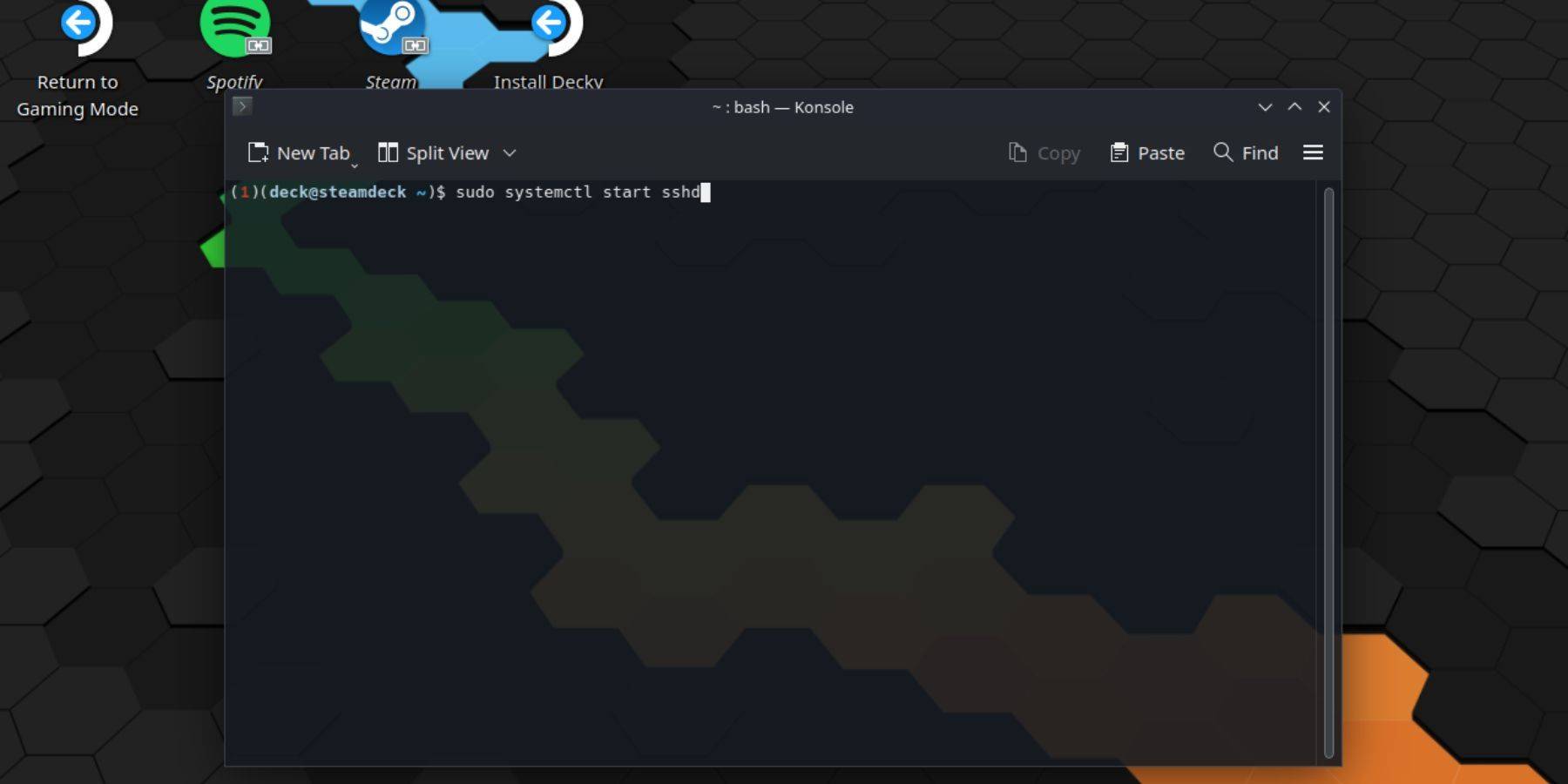 スチームデッキでSSHを有効にするのは簡単です。次の手順に従ってください:
スチームデッキでSSHを有効にするのは簡単です。次の手順に従ってください:
- スチームデッキのパワー。
- スチームボタンを押します。
- [設定]> [システム]> [システム設定]> [開発者モードを有効にする]に移動します。
- もう一度蒸気ボタンを押します。
- [電源]> [デスクトップモードに切り替え]を選択します。
- スタートメニューからコンソールを開きます。
- コマンドを入力することにより、まだパスワードを設定していません:
passwd。プロンプトに従ってパスワードを設定します。 - このコマンドでsshを有効にします:
sudo systemctl start sshd。再起動後にSSHを自動的に開始するには、sudo systemctl enable sshd。 - これで、SSHクライアントを使用してスチームデッキのデータにリモートにアクセスできるようになりました。
オペレーティングシステムの破損を防ぐために、システムファイルの削除または移動を避けないでください。
スチームデッキでSSHを無効にする方法
SteamデッキでSSHを無効にする必要がある場合は、次の方法を次に示します。
- スタートメニューからコンソールを開きます。
- sshを無効にするには、
sudo systemctl disable sshdを入力します。すぐにSSHを停止したい場合は、以下を使用してくださいsudo systemctl stop sshd。
SSHを使用してスチームデッキに接続する方法
 SSHを有効にすると、スチームデッキにリモートにアクセスできます。たとえば、Warpinatorなどのアプリケーションを使用できます。 SteamデッキとPCの両方にWarpinatorをインストールし、同時に実行します。データの転送は簡単になります。
SSHを有効にすると、スチームデッキにリモートにアクセスできます。たとえば、Warpinatorなどのアプリケーションを使用できます。 SteamデッキとPCの両方にWarpinatorをインストールし、同時に実行します。データの転送は簡単になります。
Linux PCを使用している場合、サードパーティアプリは必要ありません。ファイルマネージャーを開いて、アドレスバーにsftp://deck@steamdeckを入力するだけです。以前に設定したパスワードを入力すると、接続されています。